この記事を読めばわかること
- Apple Watchで音楽を聴くメリット
- Apple Watchで音楽を聴く方法
- Apple Watchだけで音楽を再生する方法
- よくある疑問とトラブル対策
- 音楽再生に対応しているApple Watchの選び方
Apple Watch(アップルウォッチ)で音楽をもっと手軽に楽しみたいと思いませんか?
「iPhoneなしでも再生できる?」
「ランニング中にサッと操作したい!」
「Apple Watchだけで音楽再生ってできるの?」
そんな疑問や悩みを持っている方は意外と多いはず。
実は、Apple Watchをうまく活用すればiPhoneなしで音楽再生することもできちゃいます。
AirPodsのようなBluetoothイヤホンをつなげば、通勤やランニングも身軽に。

お気に入りの曲をダウンロードしておけば電波がない場所でもApple Watchだけで再生OK。
Apple MusicやSpotify、Amazon Musicなど、自分に合った音楽アプリを選べるのも嬉しいポイントです。
というわけで、この記事ではApple Watchで音楽を快適に楽しむために絶対知っておくべきことを解説。
Apple Watchで音楽を聴くための設定の仕方や便利な使い方、ちょっとしたトラブル対策までしっかりカバー。
Apple Watchがあれば、好きな音楽をもっと自由にもっと快適に楽しめるようになりますよ!
Apple Watchの現行機種はこの3つ!
Apple Watch(アップルウォッチ)で音楽を聴くメリット
まずはApple Watchで音楽を聴くメリットを解説します。
「なぜApple Watchで音楽を?」「iPhoneで十分ではないか」と思うかもしれませんが、Apple Watchで音楽を聴くメリットは意外と多いんです。
手軽に操作できる

Apple Watchを使えば、音楽の再生・停止・スキップ・音量調整を手首の操作だけで簡単に行えるようになります。
iPhoneをポケットやバッグから取り出す手間が省けるので、通勤・通学中やワークアウト中でもスムーズに音楽を楽しめます。
特に、電車などの公共の乗り物だとスマホを取り出す動作も周りに迷惑がかかってないか心配になっちゃうから、手首でサッと音楽を操作できるのは本当に助かってます。
iPhoneなしで音楽再生もできる

Apple Watchに音楽をダウンロードすればiPhoneを持ち歩かなくても音楽を再生できます。
特にセルラーモデルなら、Apple MusicやSpotifyをストリーミング再生することが可能。
また、GPSモデルでもApple Watchに音楽を同期させていればiPhoneなしで音楽を楽しむことが可能です。
ランニングやジムでのトレーニング中でもポケットやアームバンドにiPhoneを入れる必要がなくApple Watchだけで音楽を聴けちゃいます。
セルラーモデルとGPSモデルの違いについてはApple WatchのGPSモデルとセルラーモデルの選び方!違いを比較の記事を参考にしてみてください
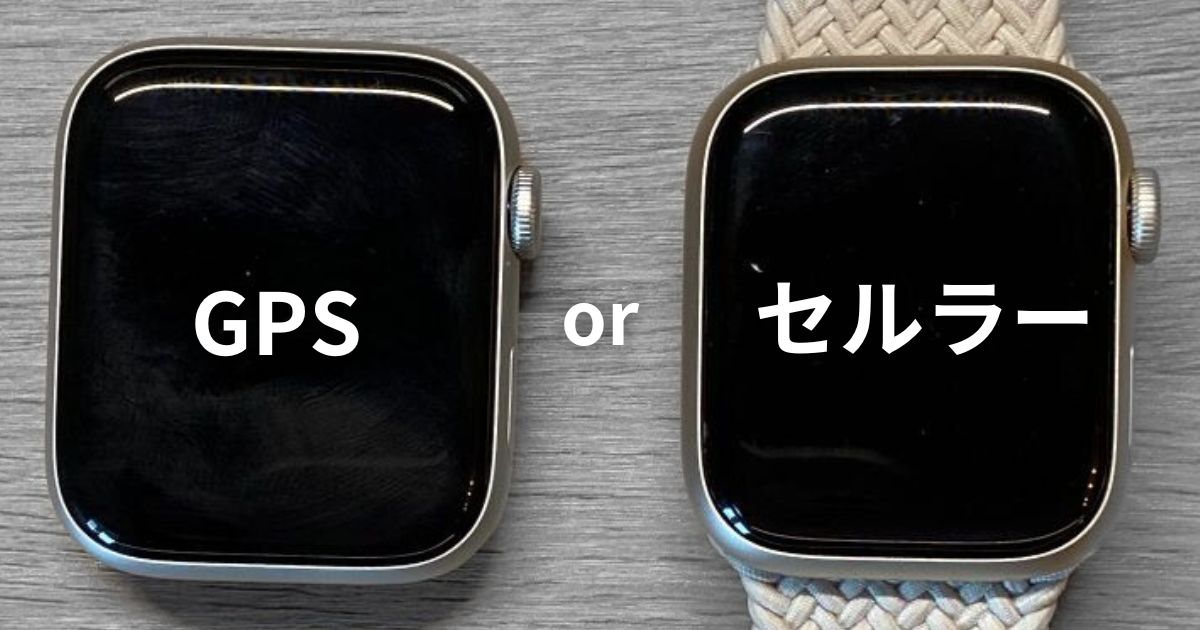
Siriで簡単に操作できる

Apple Watchに搭載されている「Siri(シリ)」を使えば「次の曲を再生」「Hey Siri、○○(アーティスト名)の曲を流して」などの音声操作も可能になります。
この方法を使えば、ランニング中や手が塞がっていてもApple Watchの画面を触らずに簡単に音楽をコントロールできます。
Siriを使って音楽を操作する方法
Apple WatchでSiriを使ってハンズフリーで音楽を操作する例を紹介します。
Siriで音楽を再生・停止する
- 「Hey Siri、音楽を再生して」
- 「Hey Siri、再生を止めて」
- 「Hey Siri、この曲をスキップして」
好きなアーティストやプレイリストを指定して再生
- 「Hey Siri、○○(アーティスト名)の曲を流して」
- 「Hey Siri、リラックスできるプレイリストを再生して」
音量や再生デバイスを変更
- 「Hey Siri、音量を上げて(下げて)」
- 「Hey Siri、AirPodsに接続して」
その他、Apple WatchのSiriを使った音楽の操作方法は下記のアップル公式のユーザーガイドを参考にしてみてください。
出典:Appleサポート(Apple Watchでミュージックを再生する)https://support.apple.com/ja-jp/guide/watch/apd70768b20b/watchos
音楽アプリが豊富で、自分に合った使い方ができる
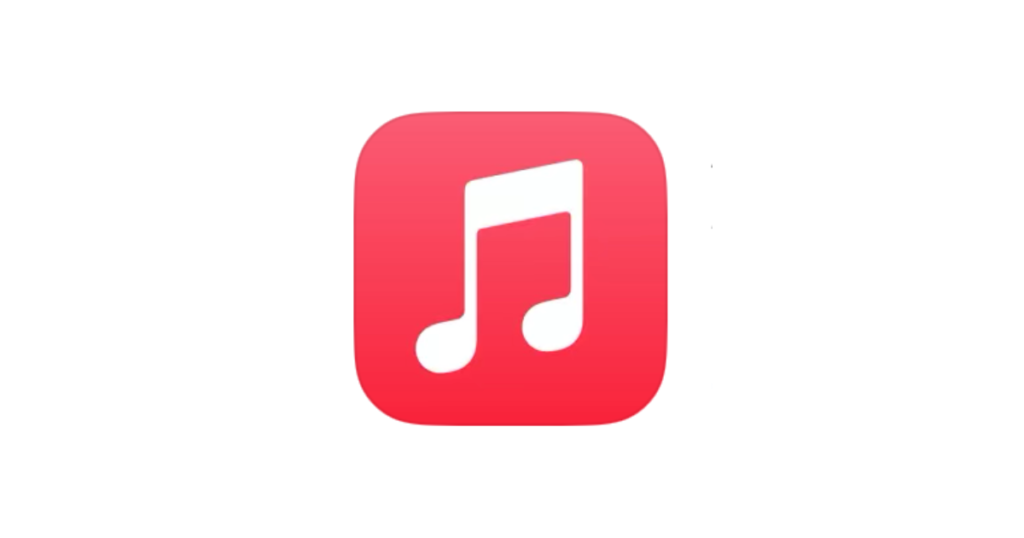
Apple Watchは「Apple Music」や「Spotify」、「Amazon Music Unlimited」、「YouTube Music」など、多くの音楽アプリに対応。
音楽アプリによって曲数や操作性、曲のラインナップなど、それぞれに特性があるので自分に合ったものを選べるのは嬉しいですね。
オフライン再生に対応したアプリを使えば、通信量を気にせずどこでも音楽を楽しめます。
Apple Watchの音楽再生に必要なもの
Apple Watchで音楽を聴くのに必要なものは以下の2つ
- ワイヤレスイヤホン(Bluetoothイヤホン)
- 音楽アプリ
ワイヤレスイヤホン

Apple Watchで音楽を聴くにはワイヤレスイヤホン(Bluetoothイヤホン)が必要です。
Apple Watch本体にもスピーカーがついているのですが、対応しているのは最新のApple Watch series 10とApple Watch Ultra2のみ。
それ以外のモデルでは音楽の再生はできず、通知音や通話の音声のみとなります。
そのため、それ以外の機種を使っている人はワイヤレスイヤホンが必須になります。
 りんご
りんご公共の場で使うならどちらにしろワイヤレスイヤホンは必須だよ!
Apple Watchで音楽を聴くなら、AirPodsを使うとスムーズに接続できてオススメ。


Apple製品同士なので他のワイヤレスイヤホンよりも連携が優れているから、iPhoneからApple Watchへの切り替えも驚くほど自然。
一度ペアリングすれば自動接続されるようになって快適に音楽を楽しめます。
また、AirPods Proならアクティブノイズキャンセリング機能も活用でき、より没入感のあるリスニング体験が可能です。
もちろん、Apple WatchはBluetooth対応のワイヤレスイヤホンなら他のメーカーの製品も使用可能。
ちなみに、私はAirPods(第3世代)を愛用していますが、いまAirPodsを買うなら最新モデルのAirPods4
音楽アプリ
Apple Watchで音楽を聴くには、対応する音楽アプリが必要です。
Apple純正の「Apple Music」アプリをはじめ、「Spotify」「Amazon Music Unlimited
Apple Watch対応の音楽アプリ
| アプリ名 | ストリーミング | オフライン再生 | 必要なサービス/条件 |
|---|---|---|---|
| Apple Music | あり | あり | Apple Music サブスクリプション |
| Spotify | あり | あり | Spotify Premium サブスクリプション |
| Amazon Music Unlimited | あり | あり | Amazon Music Unlimitedサブスクリプション |
| AWA | あり | なし | AWAプレミアム |
| YouTube Music | あり | なし | YouTube Premium |
これらのアプリを使えば、Apple Watch単体で音楽を再生したり、オフライン再生用に楽曲をダウンロードすることも可能です。
ただし、オフライン再生に対応しているかどうかはアプリによって異なるため事前に確認しておくと安心です。
特に、Apple MusicやSpotify(プレミアムプラン)ならオフライン再生対応なので、iPhoneがなくても快適に音楽を楽しめます。
サブスクなしでもCD音源をApple Watchで聴く方法
音楽アプリのサブスクリプションを利用せずに、自分の所持しているCD音源をApple Watchで再生することも可能です。
具体的には、PCの「ミュージック」アプリ(Mac)や「iTunes」(Windows)を使ってCDから楽曲を取り込み、iPhone経由でApple Watchに同期すれば、オフラインでも再生できるようになります。
この方法なら、ストリーミングサービスにない楽曲やお気に入りのCD音源もApple Watch単体で楽しむことも可能です。
ただし、CDなどからiPhoneを経由して取り込んだ音源(ローカル音源)だと一部の操作制限があります。



どの方法を選ぶかは、自分の音楽ライフスタイルに合わせて決めるのがベストです!
ワイヤレスイヤホン・スピーカーと接続する手順


Apple Watchで音楽を聴くには、まずワイヤレスイヤホンやワイヤレススピーカーと接続する必要があります。



特に同じApple製品である「AirPods」とのペアリングは他のワイヤレスイヤホンと比べて簡単。
Apple Watchに近づけるだけで自動で認識・接続できます。
AirPodsは、一度iPhoneに接続すれば同じApple IDを使用しているApple Watchにも自動的に認識されます。
以下の手順でiPhoneに接続されているか確認しましょう。
iPhoneでAirPodsをセットアップ
- iPhoneの「設定」アプリを開く
- 「Bluetooth」を選択し、AirPodsが接続されていることを確認
- 接続されていない場合は、AirPodsのケースを開け、再接続する
Apple WatchでAirPodsを選択
- Apple Watchの「設定」アプリを開く
- 「Bluetooth」をタップし、利用可能なデバイスの一覧を表示
- AirPodsを選択して接続
出典:Appleサポート(AirPodsやAirPods ProをiPhoneに接続する)https://support.apple.com/ja-jp/104989
AirPods以外のワイヤレスイヤホンやワイヤレススピーカーを使いたい場合は以下の方法で接続してください。
ワイヤレスイヤホンの接続手順
- Apple Watchの設定を開く
- 「Bluetooth」を選択
- 接続したいイヤホンやスピーカーをペアリングモードにする
- Apple Watchの画面に表示されたデバイスをタップして接続
その他の設定方法はApple公式のユーザーガイドでご確認ください
出典:https://support.apple.com/ja-jp/guide/watch/apd67b3ac484/watchos



Apple WatchはさまざまなBluetoothデバイスと連携可能なので、シーンに合わせて最適なデバイスを選ぼう!
Apple Watchで音楽を聴く2つの方法
Apple Watchで音楽を聴くには主に2つの方法があります。
Apple Watchで音楽を再生する方法
- iPhone上の音楽を再生
- Apple Watch単体で音楽を再生
順番に解説します。
iPhone上の音楽を再生する
Apple WatchとiPhoneをペアリングしておけば、iPhone内の音楽をApple Watchから簡単に操作できます。
この場合、実際に音楽を再生しているのはiPhoneであり、Apple Watchはリモコンの役割を果たします。
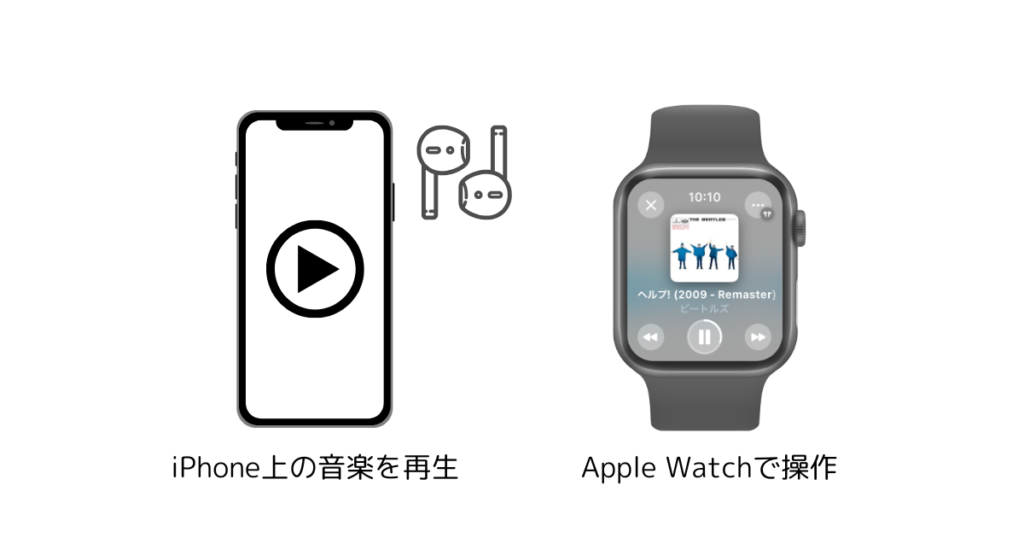
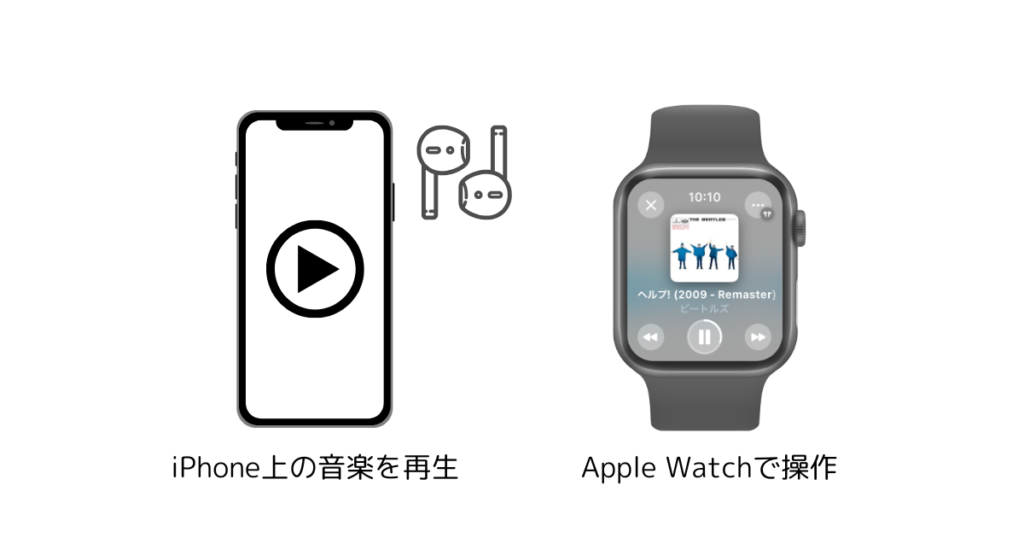
ただし、この方法を利用するにはiPhoneが近くにあることが必須。
離れると操作できなくなりますが、その分Apple Watch本体のバッテリー消費を抑えられ高音質で音楽を楽しめるのが大きなメリットです。
Apple Watchに対応するApple MusicやSpotifyなどの「音楽アプリ」に登録しておけば、iPhone内の音楽の再生・スキップ・音量調整も手元でスムーズに行うことが可能になります。


| メリット | デメリット |
|---|---|
| iPhoneに保存されている曲やプレイリストをそのまま再生できる Apple Music、Spotifyなどのストリーミングアプリも操作可能 Apple Watchのバッテリー消費を抑えながら高音質で楽しめる | 音楽を再生するには、iPhoneが近くにある必要あり iPhoneのバッテリーが早く減る |
iPhone上の音楽を再生する手順
- iPhoneで音楽アプリ(Apple MusicやSpotifyなど)を開く
- 再生したい曲を選択
- Apple Watchの「再生」ボタンをタップ
※事前に対応する音楽アプリに登録しておこう!
再生中アプリで曲を再生することも可能
Apple Watchに最初からある「再生中」アプリを使ってiPhone上の音楽を再生することも可能です。
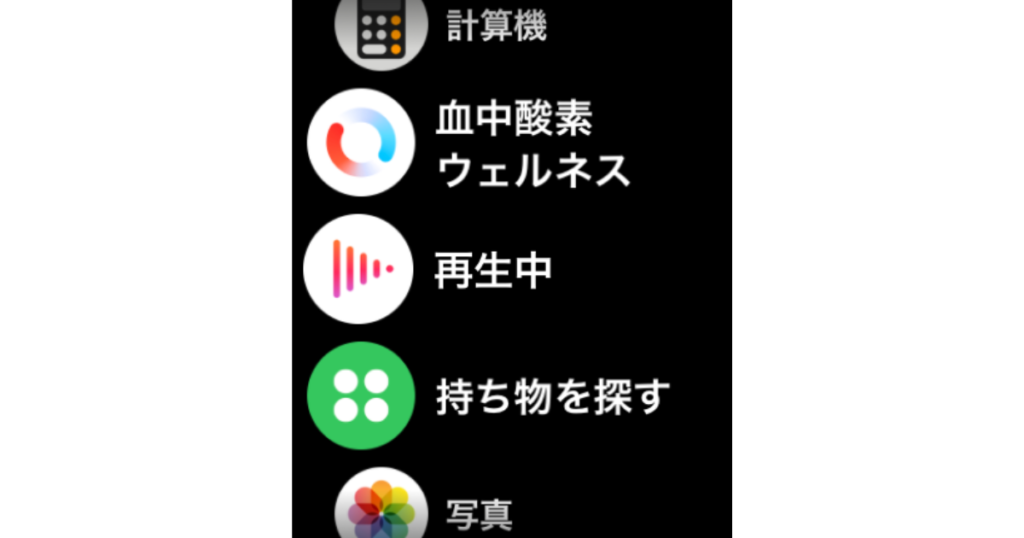
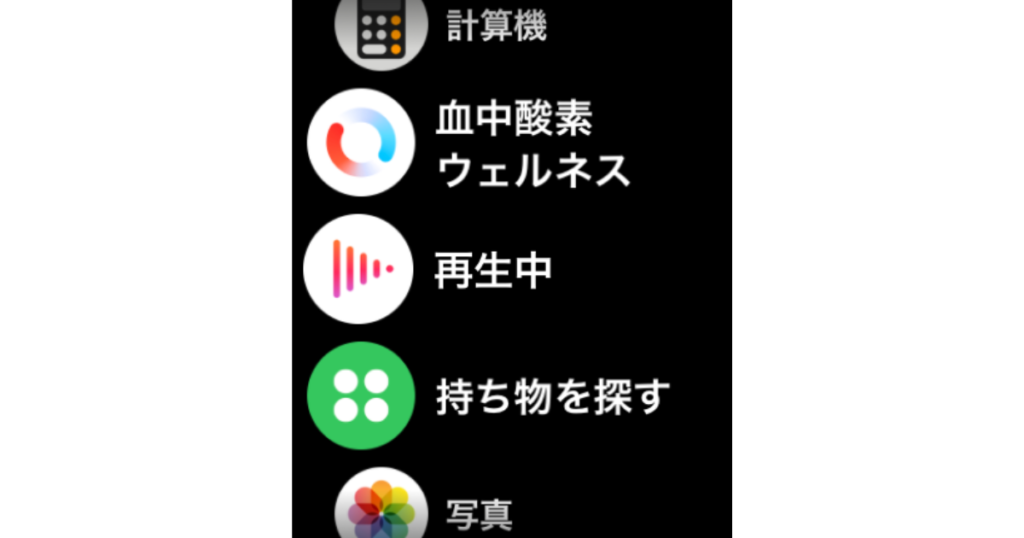
「再生中」アプリを使えば、音楽アプリを問わずにiPhone上の音楽を操作することができます。
ただし、プレイリストやアルバムの選択や、楽曲の検索や追加など一部の操作はできません。
「再生中」アプリは、簡単な音楽操作を手元で行うためのツールですが、詳細な操作にはApple MusicやSpotifyなどの音楽アプリを直接開く必要があります。
そのため、細かく操作したいなら音楽アプリのサブスクに入るのがオススメです。
Apple Watch単体で音楽を再生する方法
Apple Watch単体で音楽を聴くには2つの方法があります。
Apple Watch単体で再生する2つの方法
- ストリーミング再生
- オフライン再生
順番に解説していきます。
ストリーミング再生
Apple Watchの「セルラーモデル」を利用していれば、Wi-Fiやモバイルデータ通信を利用してApple MusicやSpotifyなどのストリーミングサービスをApple Watch単体で利用できます。
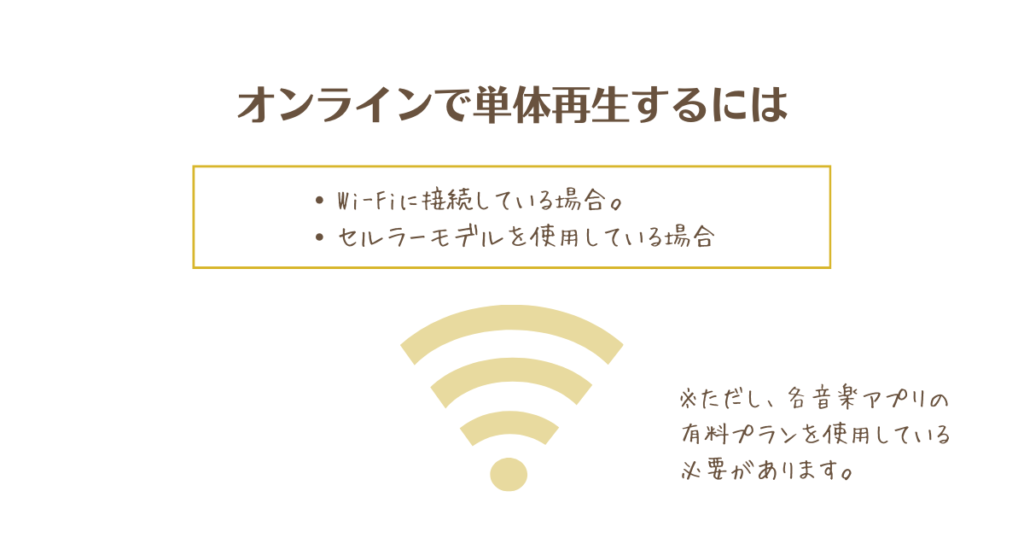
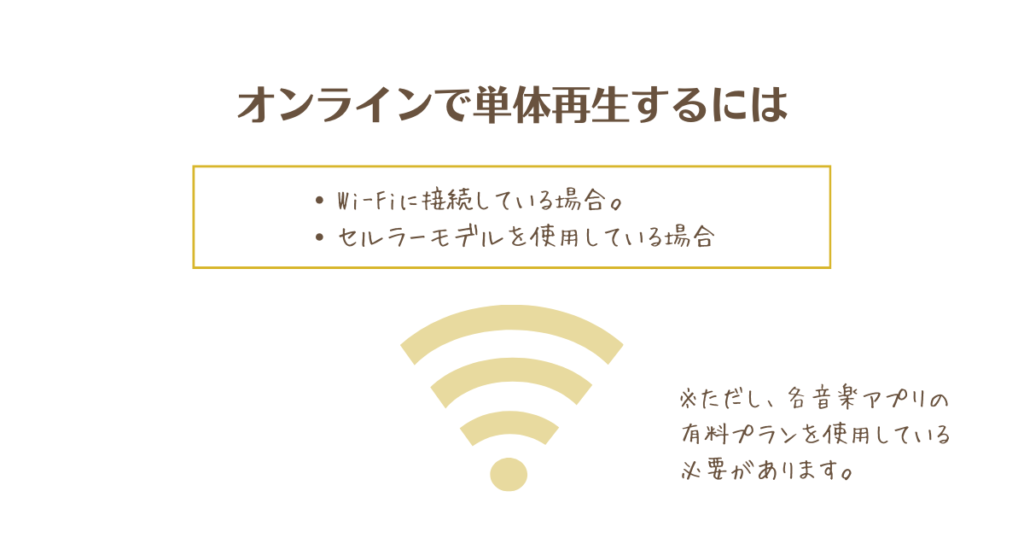
そのため、ワークアウト中や外出時でもiPhoneなしで好きな音楽を自由に聴けるのが大きなメリットです。
一方のGPSモデルでも、Wi-Fi環境があればストリーミング再生が可能です。
セルラーモデルとGPSモデルの音楽ストリーミングの条件は下記の表の通り。
| モデル | セルラーモデル | GPSモデル |
|---|---|---|
| モバイル通信 | iPhoneなしでも接続可 | Wi-Fi環境のみ |
| 音楽のストリーミング | 単体でApple Musicなど再生可 | Wi-Fi環境下でのみ可能 |
さらに、セルラーモデルとGPSモデルの違いを知りたい場合はApple WatchのGPSモデルとセルラーモデルの選び方!違いを比較の記事を参考にしてみてください
| メリット | デメリット |
|---|---|
| 曲をダウンロードしなくても、好きな音楽をいつでも再生できる iPhoneなしでストリーミング音楽を楽しめる(セルラーの場合) | Wi-Fiやモバイル通信が必要(通信量がかかる) Apple Watchのバッテリー消費が激しい |
利用方法
- Apple MusicやSpotifyなどの音楽アプリをApple Watchにインストール
- Apple Watchでアプリを開き、好きな音楽を選んで再生
- ワイヤレスイヤホンと接続して楽しむ
オフライン再生(音楽のダウンロード)
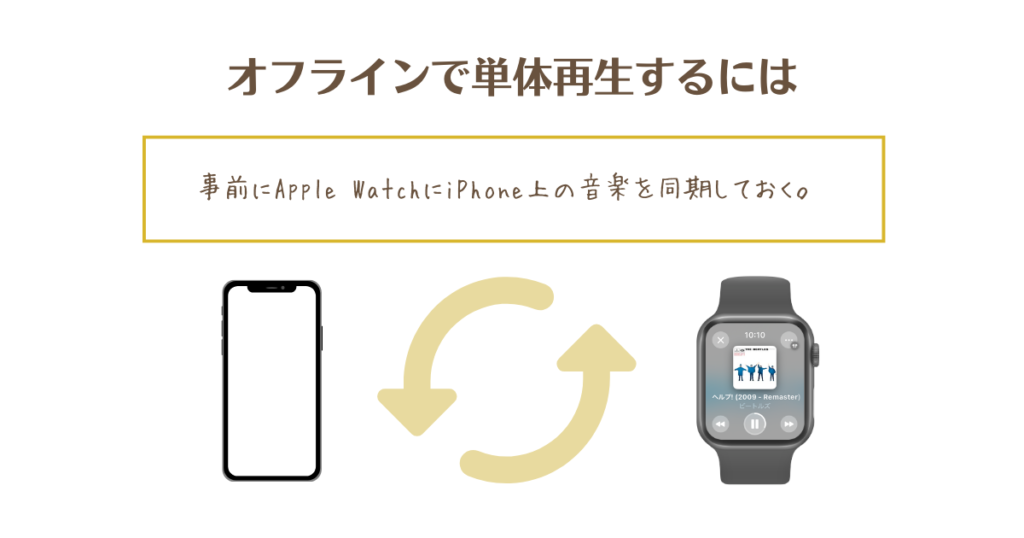
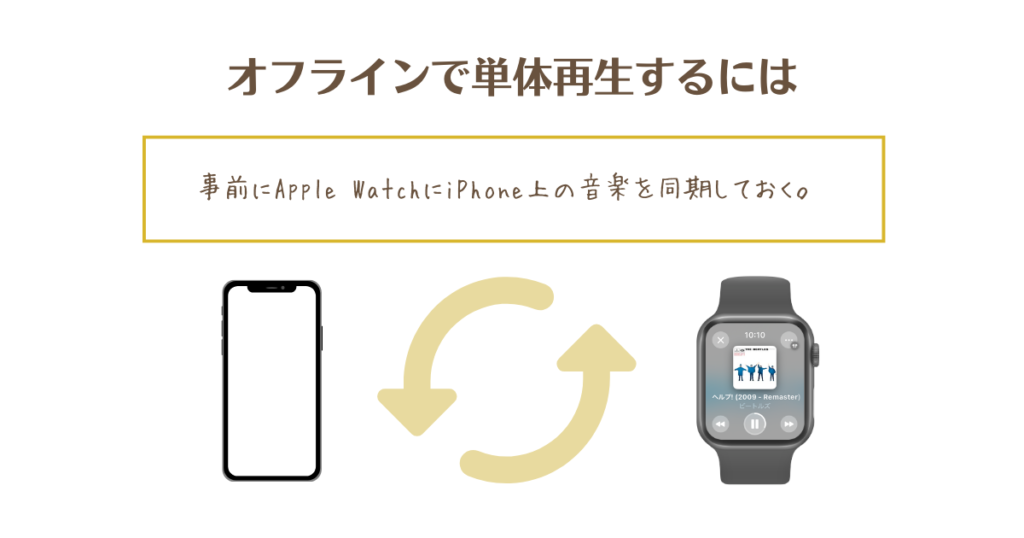
オフライン再生はストリーミングとは異なり、事前にApple Watchに音楽をダウンロードしておく方法です。
オフライン再生なので、Apple MusicやSpotifyのプレイリストを事前に同期しておけばApple Watchだけで音楽が聴けるようになります。



つまり、iPodのようにあらかじめ本体に音楽が入っている状態にして再生できる方法です。
オフライン再生ができる音楽アプリは2025年7月時点では、Apple MusicとSpotifyそしてAmazon Music Unlimitedの3つです。
| アプリ名 | ストリーミング | オフライン再生 | 必要なサービス/条件 |
|---|---|---|---|
| Apple Music | あり | あり | Apple Music サブスクリプション |
| Spotify | あり | あり | Spotify Premium サブスクリプション |
| Amazon Music Unlimited | あり | あり | Amazon Music Unlimitedサブスクリプション |
| AWA | あり | なし | AWAプレミアム |
| YouTube Music | あり | なし | YouTube Premium |
また、この方法の場合は、セルラーモデルとGPSモデルに違いはありません。
| モデル | セルラーモデル | GPSモデル |
|---|---|---|
| オフライン再生 | 事前にダウンロードが必要 | 事前にダウンロードが必要 |
この方法を使えば、iPhoneを持たずに音楽を楽しめ、通信量を気にせず再生できるのでジムでのワークアウトやランニング中に便利です。
| メリット | デメリット |
|---|---|
| 通信環境を気にせず、オフラインで音楽を楽しめる ストリーミングよりバッテリー消費を抑えられる ワークアウト中や飛行機内などでも快適に利用できる | 事前に音楽をダウンロードしておく必要がある Apple Watchのストレージを消費する |
Apple Watchだけで音楽を聴く手順
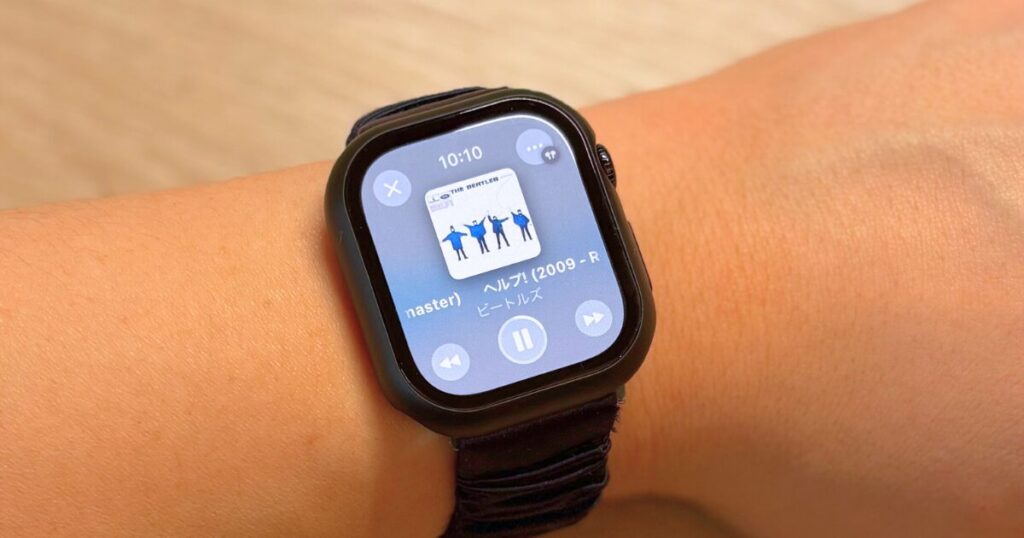
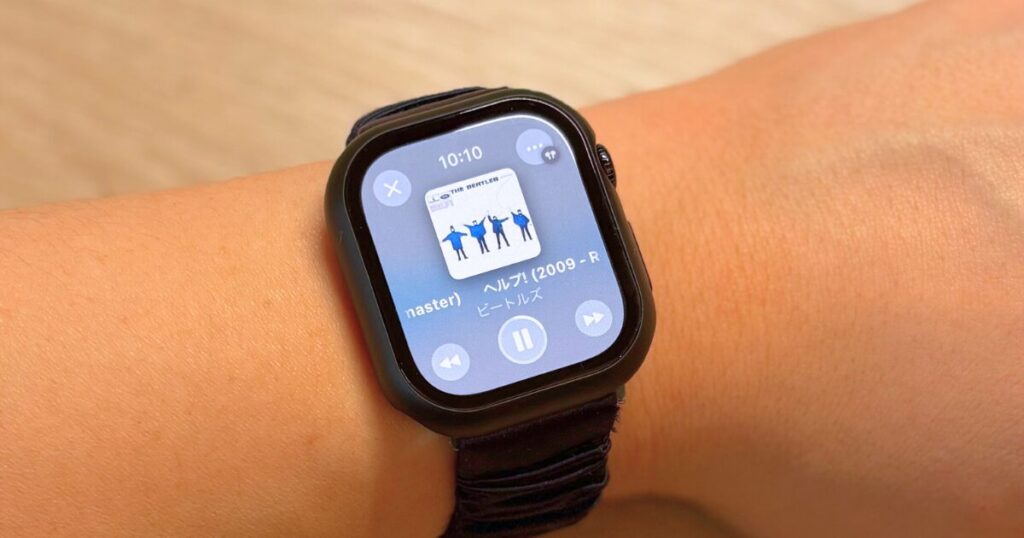
Apple Watchでは、iPhoneなしでも音楽を楽しむために事前に楽曲を同期してオフライン再生することが可能です。
Apple MusicやSpotifyを利用すれば、プレイリストを本体に保存しワークアウト中や移動中でもスムーズに再生できます。
オフライン再生対応アプリ
ここでは、Apple MusicとSpotifyを同期する手順をステップ式で解説します。
Apple Musicの音楽をApple Watchに同期する方法
まずはApple Musicの音楽をApple Watchに同期する方法を解説します。
iPhoneの「Watch」アプリを開きます。
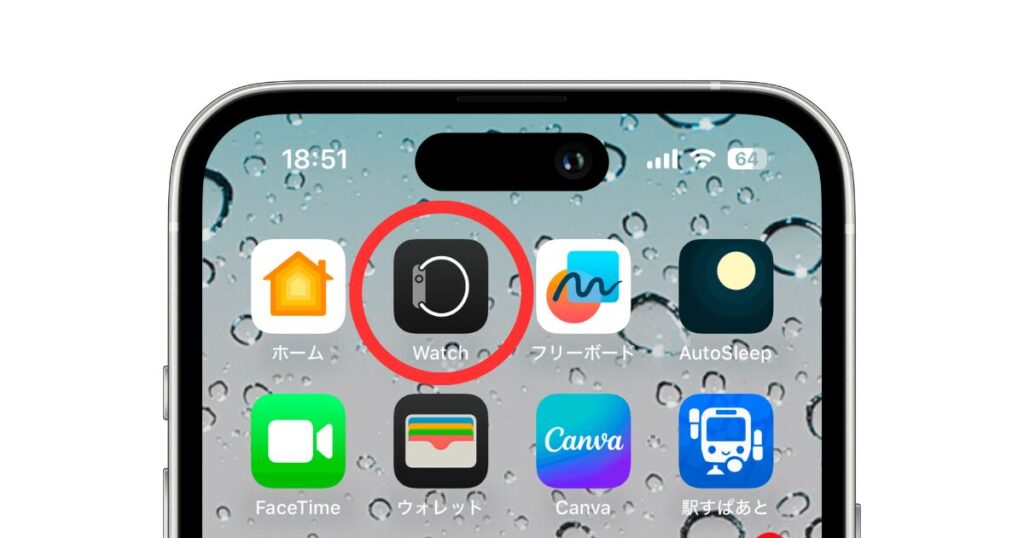
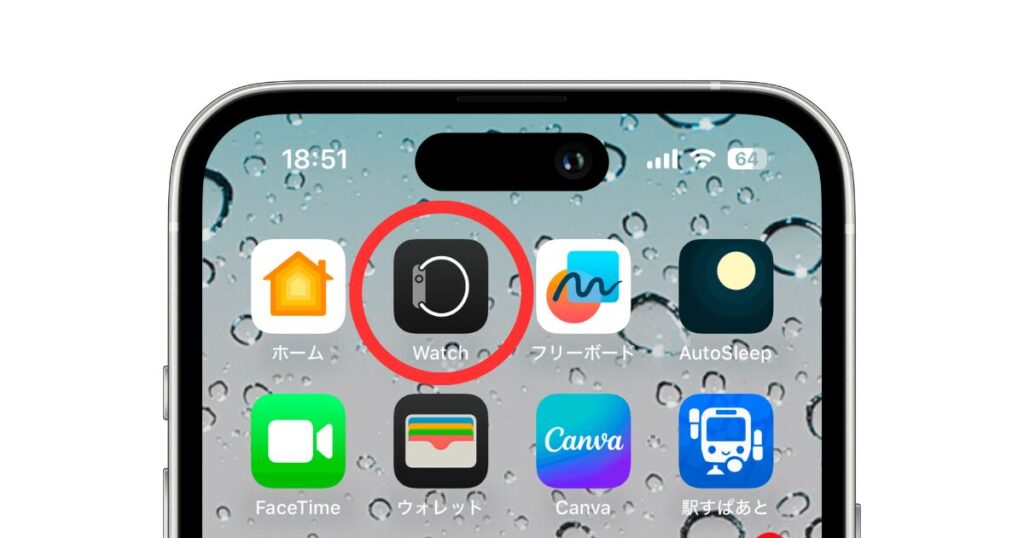
「マイウォッチ」タブから「ミュージック」アプリを選んでタップしましょう。
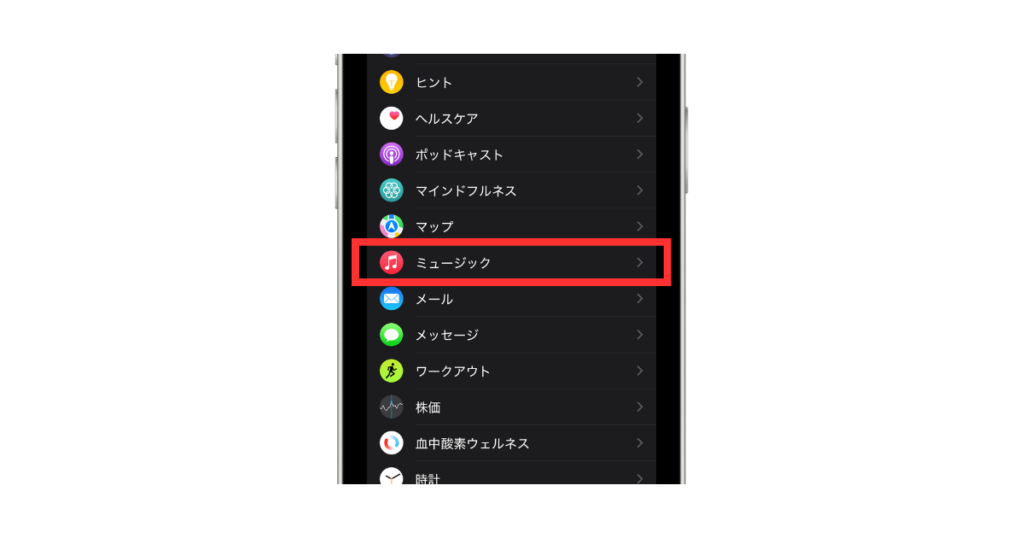
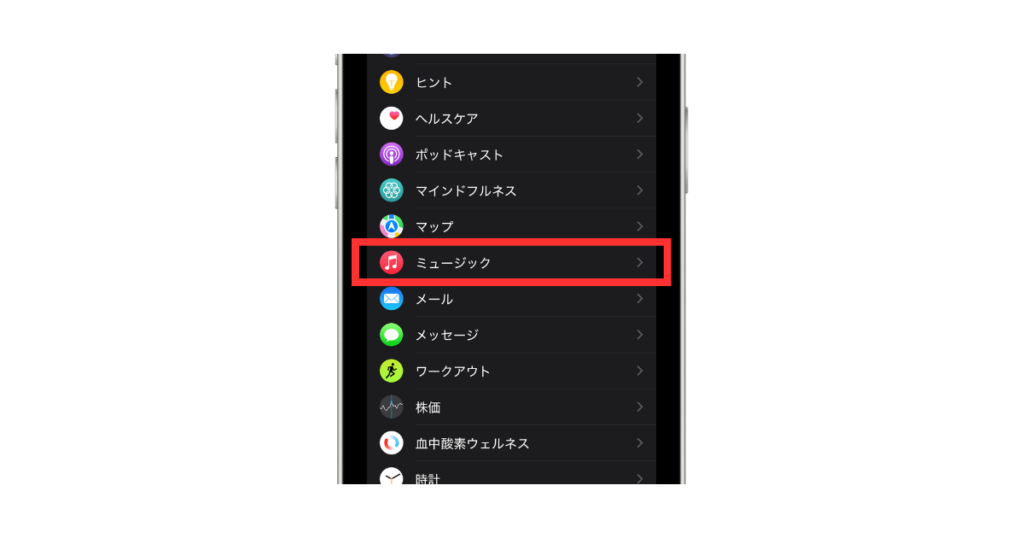
「プレイリストとアルバム」の項目から「ミュージックを追加」をタップします。
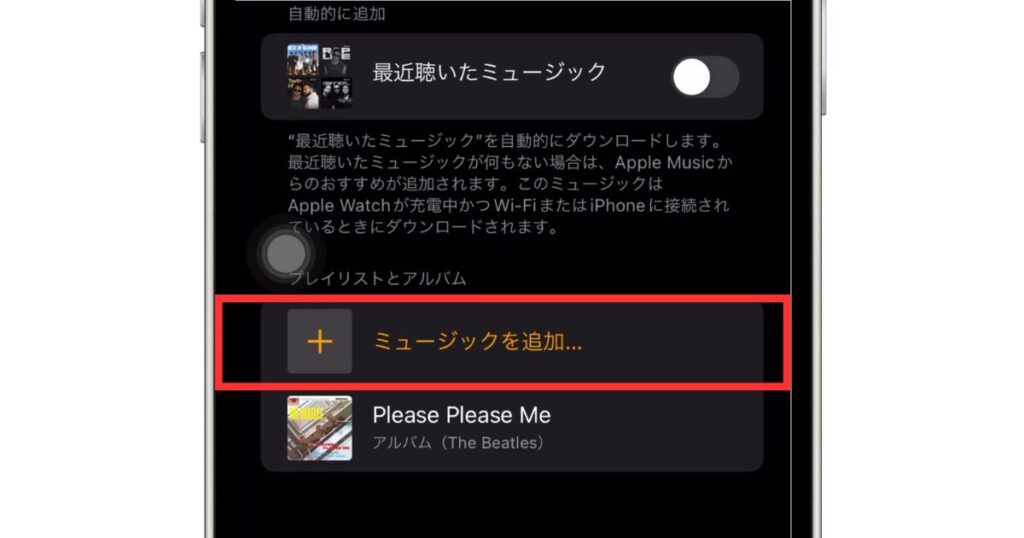
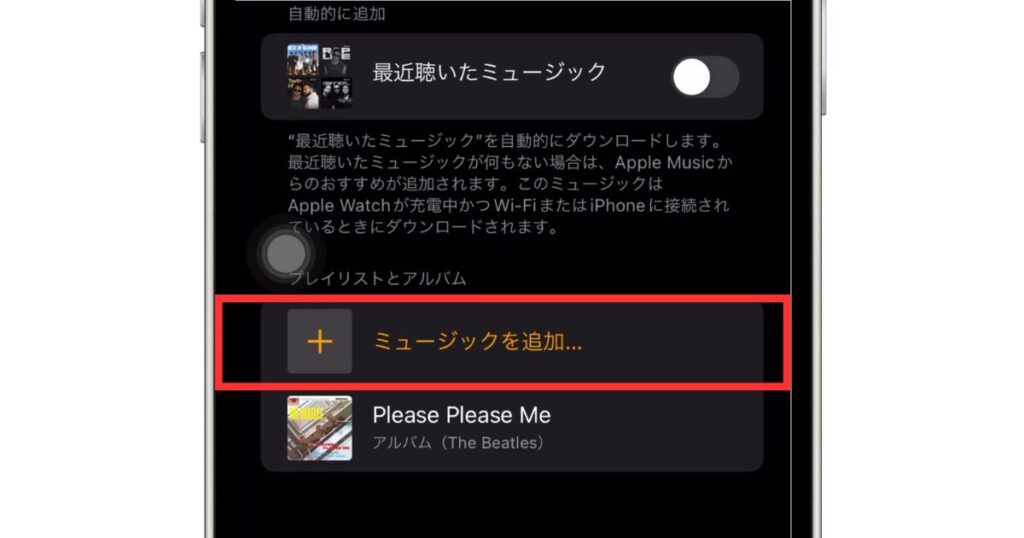
あとはApple Watchに同期したい音楽を探して追加しましょう。
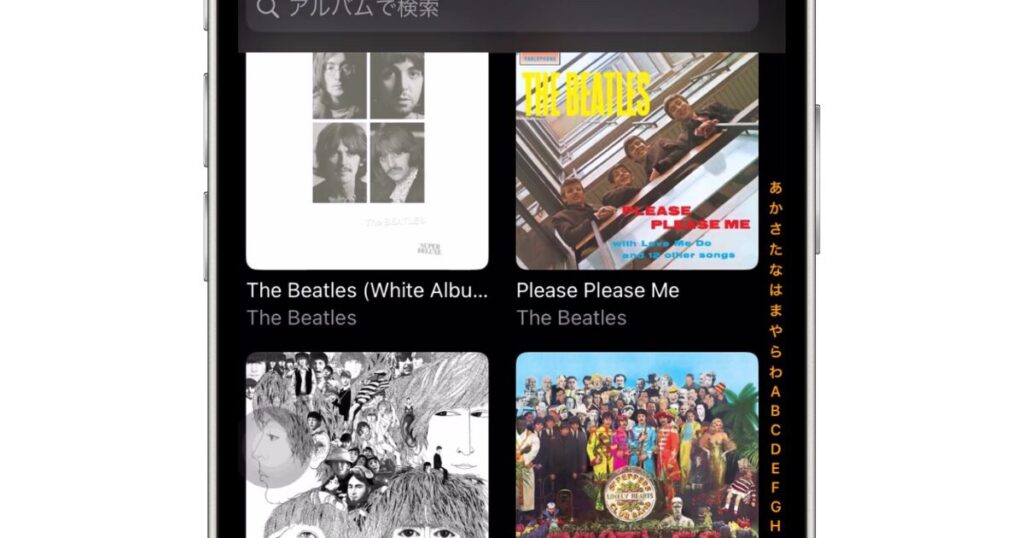
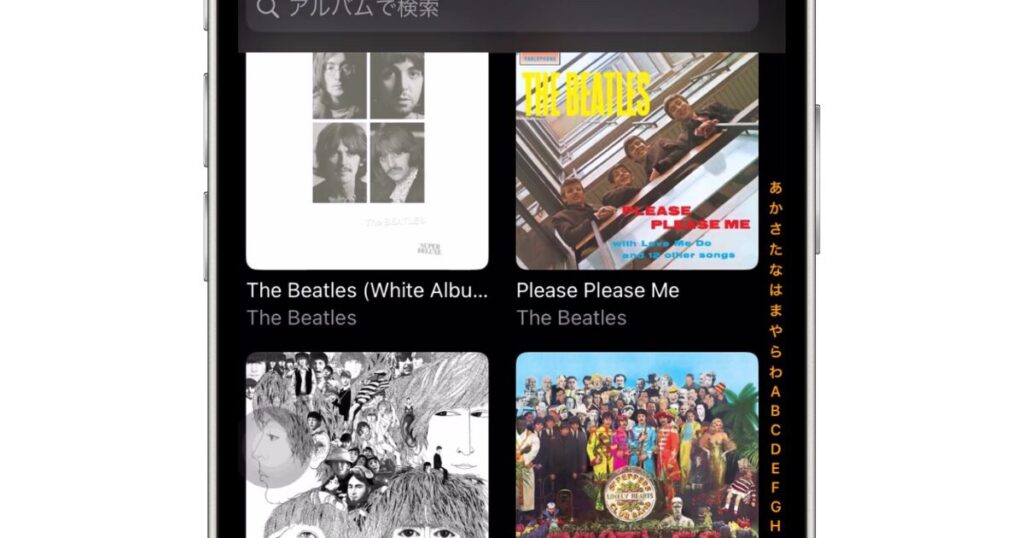
右上の(+)アイコンをタップすると同期が始まります。
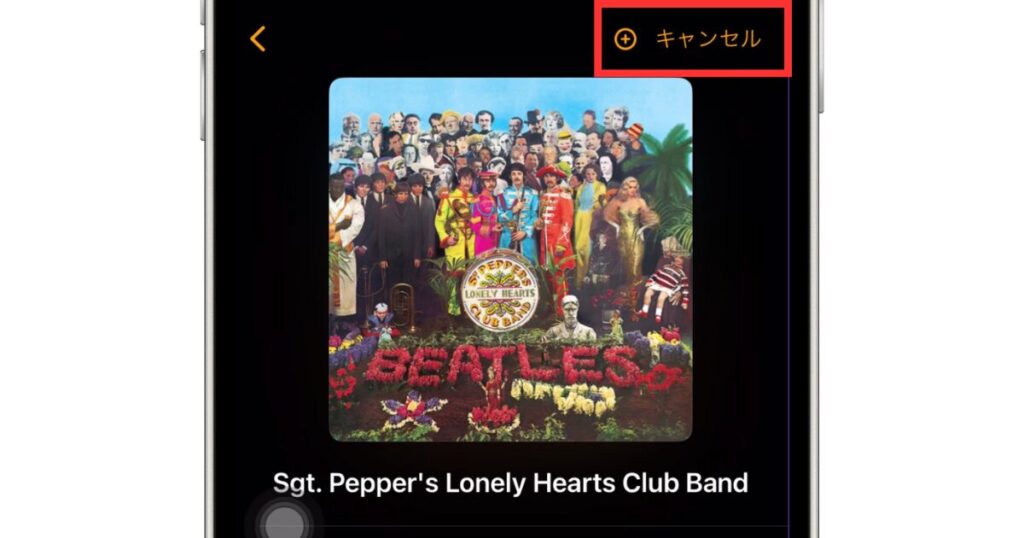
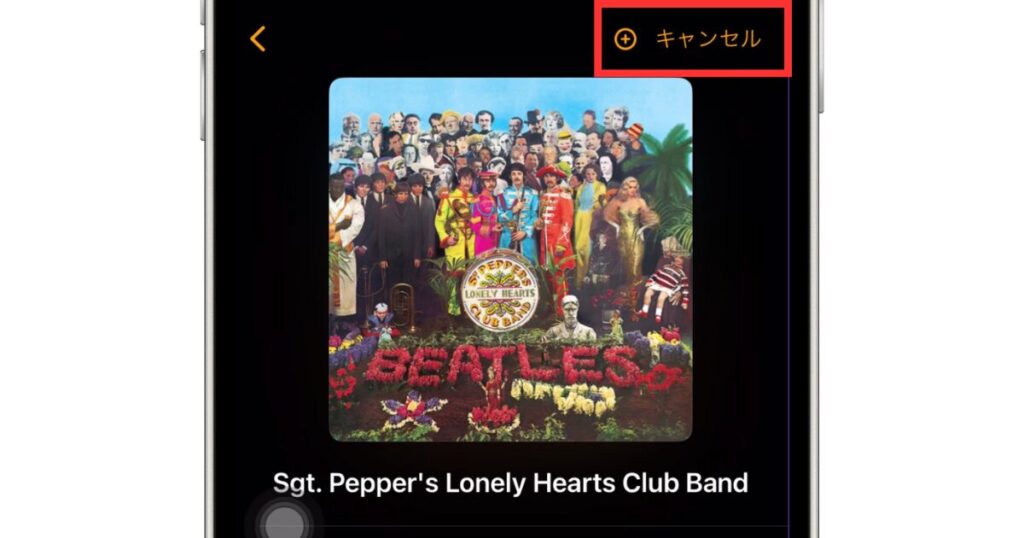
これで同期した曲をApple Watchだけで聴くことができるようになりました!
Apple Watchの音楽再生でよくある疑問とトラブル対策に
Apple Watchで音楽を再生する際、以下のような疑問やトラブルが生じることがあります。
それぞれの対処法を解説します。
音楽が再生できないときの対処法
Apple Watchで音楽が再生できない場合、以下の点を確認してください。
Bluetooth接続の確認
Bluetoothイヤホンやスピーカーを使用している場合、接続が正しく行われているか確認してください。
設定アプリでBluetoothがオンになっていること、接続したいデバイスがペアリングモードになっていることを確認し再接続を試みてください。
デバイスの再起動
一時的な不具合の場合、Apple Watchや接続しているiPhoneを再起動することで解決することがあります。
これらの対処法を試しても問題が解決しない場合、Appleのサポートページを参照してください。
出典:Appleサポートhttps://support.apple.com/ja-jp/guide/watch/apd70768b20b/watchos?utm_source=chatgpt.com
Apple Watchに音楽が同期されない原因と解決策
音楽がApple Watchにダウンロードされない場合、以下の原因と対策が考えられます。
iCloudミュージックライブラリの設定
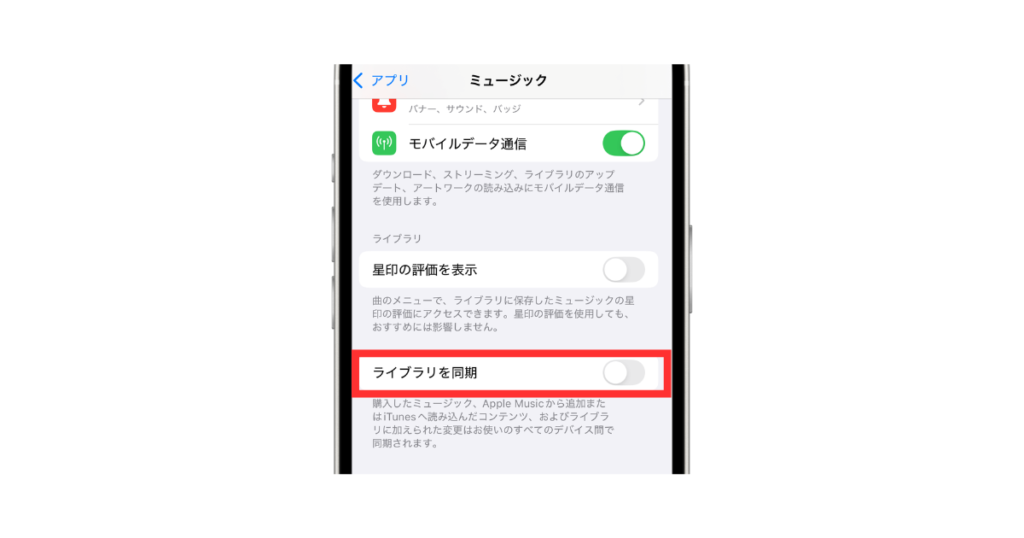
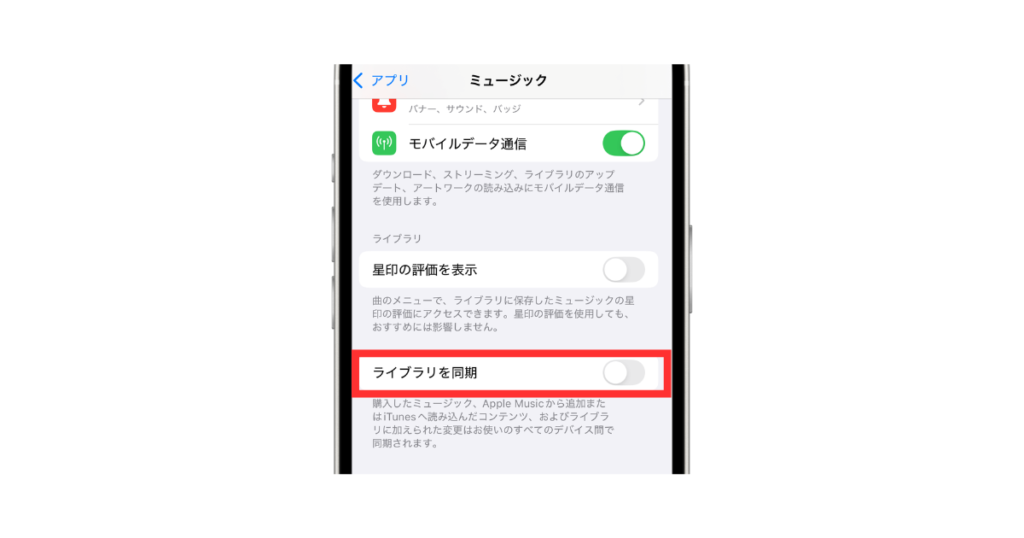
iCloudミュージックライブラリがオフになっていると、音楽の同期やダウンロードができません。
iPhoneの「設定」→「アプリ」から「ミュージック」の「ライブラリ同期」がオンになっていることを確認しましょう。
インターネット接続の確認
Apple Watchに音楽を同期するには安定したインターネット接続が必要です。
Wi-Fiやモバイルデータ通信の状態を確認し接続が安定していることを確かめてください。
デバイスのストレージ容量
Apple Watchのストレージがいっぱいの場合、音楽をダウンロードできません。
不要なデータやアプリを削除して十分な空き容量を確保しましょう。
詳細な手順や追加の対策については、Appleのサポートページをご覧ください。
音楽再生に対応しているApple Watchの選び方


現行機種のApple Watchなら全てのモデルで音楽を聴くことが可能です。
現行機種は以下の3つ!
2025年7月時点の情報です。
ただし、本体のスピーカーから音楽が再生できるのはApple Watch series10
Apple Watch SEやSeries 10より前のモデルでは本体のスピーカーから音楽を再生することはできないので注意しましょう。
ただし、容量には少し注意が必要です。
例えば、Series 3は8GBしかなく、すぐにいっぱいになってしまうことも。
| Apple Watchモデル | ストレージ容量 |
|---|---|
| Series 3 | 8GB(GPSモデル) / 16GB(Cellularモデル) |
| Series 4 | 16GB |
| Series 5 | 32GB |
| SE(第1世代) | 32GB |
| Series 6 | 32GB |
| Series 7 | 32GB |
| SE(第2世代) | 32GB |
| Series 8 | 32GB |
| Ultra | 32GB |
| Series 9 | 64GB |
| Ultra 2 | 64GB |
| Series 10 | 64GB |
32GBと64GBのうち、それぞれシステム領域で5GB程度使用されると仮定すると、約5分の曲ならApple MusicやSpotifyの標準的な音質 (256kbps AAC) なら32GBなら約2,900曲ほど、63GBなら約6,000曲ほどは入るんじゃないかと思います。
iPhoneなしで音楽を聴くならセルラーモデルがオススメ
Apple Watchを購入する際は、「セルラーモデル」と「GPSモデル」の2種類から選択できます。
セルラーモデルは、iPhoneが近くになくても単体でモバイル通信を利用できるため、Apple Musicなどのストリーミングサービスから直接音楽を再生可能です。
外出先でもオンライン環境が確保できるため、ランニング中やiPhoneを持ち歩きたくないシーンで便利。
また、電話の発着信やメッセージの送受信も単体で行えます。
GPSモデルは、Wi-Fi環境下であればオンラインで音楽をストリーミング再生できますが、Wi-Fiがない場所では再生できません。
そのため、オフライン再生をする場合は、あらかじめApple Watchに音楽をダウンロードしておく必要があります。



どちらのモデルを選ぶかは、使用シーンやライフスタイルに応じて検討するとよいでしょう。
| モデル | セルラーモデル | GPSモデル |
|---|---|---|
| モバイル通信 | iPhoneなしでも接続可 | Wi-Fi環境のみ |
| 音楽のストリーミング | 単体でApple Musicなど再生可 | Wi-Fi環境下でのみ可能 |
| オフライン再生 | 事前にダウンロードが必要 | 事前にダウンロードが必要 |
| 電話の発着信 | iPhoneなしでも利用可 | iPhoneが近くにないと不可 |
| 通知の受信 | 単体で受信可能 | iPhoneが近くにないと不可 |
| 価格 | 高め | 安め |
Apple Watchの現行機種はこの3つ!
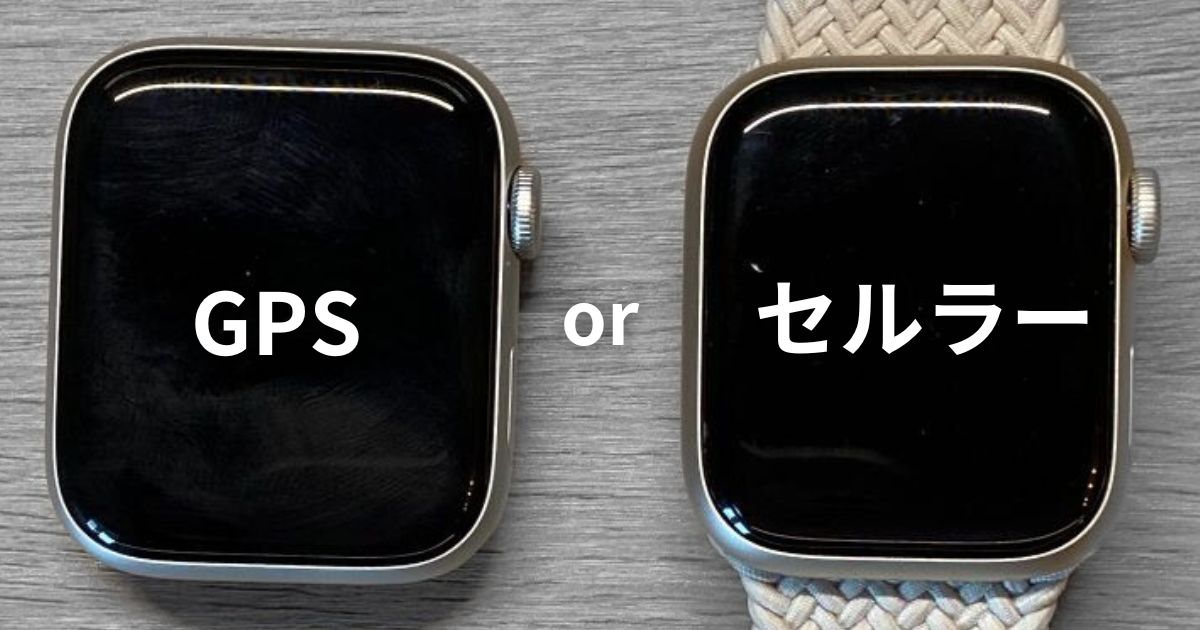
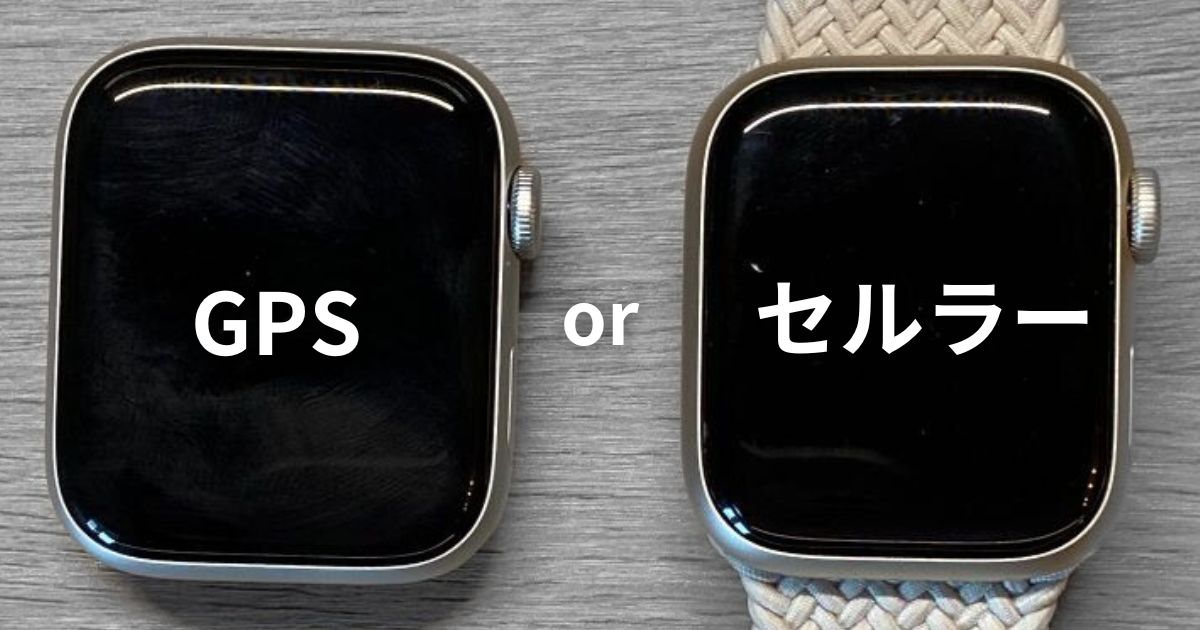
まとめ – Apple Watchで快適に音楽を楽しもう!
Apple Watchがあれば、iPhoneなしでも音楽を楽しめる方法が広がります。
セルラーモデルならストリーミング再生が可能、GPSモデルでもオフライン再生に対応。
Apple MusicやSpotifyを活用すれば、いつでも好きな曲を楽しめます。
Apple Watchがあれば、ランニング中も、移動中も、手首の操作だけで音楽を楽しめる快適な未来が待っていますよ。
あなたもぜひ、Apple Watchで新しい音楽体験を始めてみませんか?
おすすめワイヤレスイヤホンはこちら
Apple Watch対応の音楽アプリ
| アプリ名 | ストリーミング | オフライン再生 | 必要なサービス/条件 |
|---|---|---|---|
| Apple Music | あり | あり | Apple Music サブスクリプション |
| Spotify | あり | あり | Spotify Premium サブスクリプション |
| Amazon Music Unlimited | あり | あり | Amazon Music Unlimitedサブスクリプション |
| AWA | あり | なし | AWAプレミアム |
| YouTube Music | あり | なし | YouTube Premium |
関連記事はこちら























